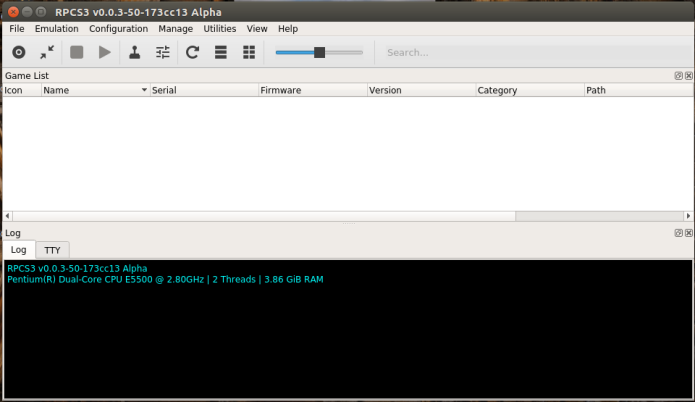Se você está procurando uma forma de jogar games do PlayStation 3, então conheça e veja como instalar o emulador de PS3 RPCS3 no Linux.
O RPCS3 é um emulador e depurador de Sony PlayStation 3. De código aberto e escrito em C++, o programa possui versões para Windows e Linux.
O RPCS3 foi fundado pelos programadores DH e Hykem. O projeto iniciou o desenvolvimento do emulador em 23 de maio de 2011 e atualmente oferece suporte as modernas API gráficas Vulkan, Direct3D 12 e OpenGL.
Os desenvolvedores inicialmente hospedaram o projeto no Google Code e eventualmente mais tarde, durante o seu desenvolvimento, o transferiram para o GitHub.
O emulador conseguiu iniciar e executar com sucesso, projetos simples de homebrew, e foi posteriormente divulgado publicamente, em junho de 2012.
Hoje, o RPCS3 é referenciado como um dos mais complexos emuladores de videogames de todos os tempos, com um objetivo infinito para imitar efetivamente a plataforma Sony PlayStation 3 e todos os seus aspectos.
O emulador é capaz de inicializar e jogar centenas de jogos comerciais. Atualmente 2396 jogos compatíveis já foram testados com o emulador, embora apenas cerca de 20 desses jogos tenham sido testados no Linux pelos desenvolvedores.
Com cada contribuição e doação, mais e mais jogos estão cada vez mais próximos de qualquer boot ou jogabilidade total.
Como instalar o emulador de PS3 RPCS3 no Linux via arquivo AppImage
Para instalar o emulador de PS3 RPCS3 no Linux via arquivo AppImage, você deve fazer o seguinte:
Passo 1. Abra um terminal (No Unity, use o Dash ou pressionando as teclas CTRL+ALT+T);
Passo 2. Confira se o seu sistema é de 64 bits, para isso, use o seguinte comando no terminal:
uname -mPasso 3. Se seu sistema é de 64 bits, use o comando abaixo para baixar o programa. Se o link estiver desatualizado, acesse essa página, baixe a última versão e salve-o com o nome rpcs3.appimage:
wget https://github.com/RPCS3/rpcs3-binaries-linux/releases/download/build-96b7e4c67fb660cd239b83b728db7b368b94cae2/rpcs3-v0.0.30-16064-96b7e4c6_linux64.AppImage -O rpcs3.appimagePasso 4. Dê permissão de execução para o arquivo baixado;
chmod a+x rpcs3.appimagePasso 5. Agora execute o programa com o comando;
sudo ./rpcs3.appimagePasso 6. Se quando você inicia o arquivo pela primeira vez, você for quaestionado se deseja integrar o programa com o sistema, clique em “Yes” (Sim) se quiser integrá-lo ou clique em “No” (Não), se não quiser. Se você escolher Sim, o iniciador Caprine será adicionado ao menu de aplicativos e ícones de instalação. Se você escolher “No”, sempre terá que iniciá-lo clicando duas vezes no arquivo AppImage.
Integrando os aplicativos AppImage no sistema
Se você quiser integrar melhor esse programa no seu sistema, instale o AppImageLauncher, usando esse tutorial:
Como instalar o integrador AppImageLauncher no Linux
Usando o emulador de PS3 RPCS3
Execute o emulador de PS3 RPCS3.
Com o programa na tela, use o menu “File” e as opções “Install .pkg” e “Install Firmware” para instalar seus jogos: